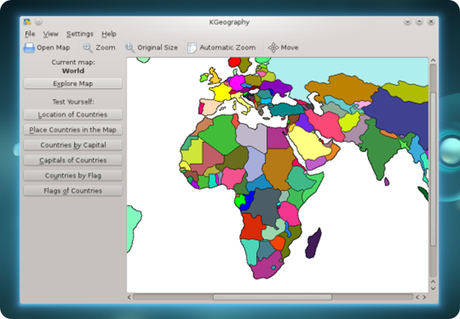La finestra principale di KGeography.
Il menu File.
- File → Apri mappa... (Ctrl+O)
-
Apre la finestra di dialogo di scelta della mappa. Se digiti velocemente le prime lettere della mappa che cerchi, sarà selezionata la prima mappa che corrisponde al testo che hai digitato.
- File → Esci (Ctrl+Q)
-
Esce da KGeography
Il menu Visualizza
- Visualizza → Ingrandisci
-
Va in modalità di ingrandimento; quindi, basta disegnare un rettangolo per ingrandire quella parte della mappa
- Visualizza → Dimensione originale
-
Reimposta la dimensione originale della mappa. Un clic con il tasto destro del mouse sulla mappa in modalità ingrandimento esegue la stessa azione.
- Visualizza → Ingrandimento automatico
-
Imposta l'ingrandimento della mappa in modo da usare lo spazio disponibile il più possibile quando viene ridimensionata la finestra di KGeography
- Visualizza → Muovi
-
Muove la mappa corrente. Questa voce è abilitata solo se la mappa è ingrandita.
-
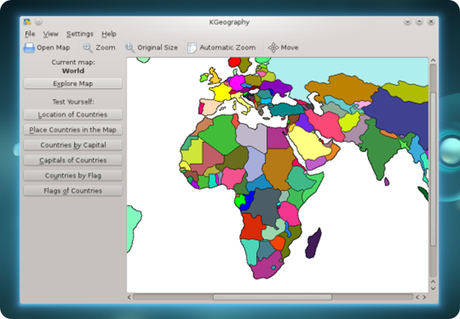
KGeography ha le voci comuni del menu Impostazioni di KDE; per maggiori informazioni, consulta il capitolo sul menu Impostazioni dei «Fondamentali di KDE».
KGeography ha il menu Aiuto predefinito di KDE, come descritto nei Fondamentali di KDE, con due voci in più:
- Aiuto → Note legali
-
Mostra delle note sulla correttezza di mappe, bandiere e traduzioni usate da KGeography.
- Aiuto → Autore della mappa
-
Mostra il nome dell'autore che ha creato la mappa corrente.
Configurazione.
- Allineamento delle domande
-
Determina la posizione delle domande nella finestra; la scelta predefinita è Alto a sinistra.
- Attendi conferma
-
Se abilitata, l'utente dovrà premente Accetta dopo aver scelto una risposta.
- Il fuoco segue il mouse
-
Se abilitata, premere Spazio attiverà il pulsante sotto il puntatore del mouse.
- Colori delle divisioni delle mappe
-
Puoi scegliere se vuoi sempre mantenere gli stessi colori (scelta predefinita), oppure se vuoi usare colori a caso: con questa opzioni, sono assegnati colori scelti a caso alle divisioni delle mappe. Ciò aiuta a focalizzare l'apprendimento sulle forme delle divisioni e non sui loro colori.
Compilazione e installazione.
Per avere informazioni dettagliate su come compilare e installare le applicazioni di KDE, vedi Building and Running KDE Software From Source
Siccome KDE usa cmake non dovresti avere problemi a compilarle. Se invece dovessi incontrarne, segnalali alle liste di distribuzione di KDE.